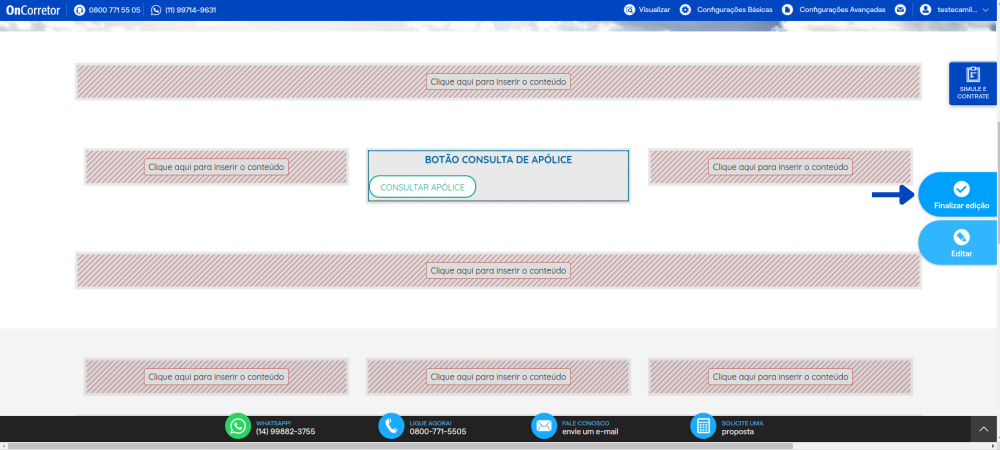Mudanças entre as edições de "Inserir Botão consulta de apólice"
| (7 revisões intermediárias por 2 usuários não estão sendo mostradas) | |||
| Linha 1: | Linha 1: | ||
| − | + | Este componente é um botão com um link automático para a consulta de apólice no site da Porto Seguro. | |
<br><br> | <br><br> | ||
| − | + | '''Etapa 1:''' Para acessar esse componente '''Configurações Avançadas > Editar Página > Editar'''. | |
| − | <br> | + | <br><br> |
| − | Para inserir em seu site, clique em | + | [[Arquivo:Editar Página.png|x450px]] |
| + | <br><br> | ||
| + | '''Etapa 2:''' Para inserir em seu site, clique em '''Botão consulta de apólice''' e arraste ao local desejado. | ||
<br><br> | <br><br> | ||
| − | [[Arquivo: | + | [[Arquivo:Apolice.png|x450px]] |
<br><br> | <br><br> | ||
| − | Após inserir o componente | + | '''Etapa 3:''' Após inserir o componente na página, é necessário configurar as propriedades. Clique no '''componente''' e, na sequência, no '''lápis''', conforme imagem abaixo: |
<br><br> | <br><br> | ||
| − | [[Arquivo: | + | [[Arquivo:Apolice1.png|x450px]] |
<br><br> | <br><br> | ||
| − | Será exibido na lateral direita as propriedades do componente. Preencha os campos para que as informações sejam exibidas em seu banner. | + | '''Etapa 4:''' Será exibido na lateral direita as propriedades do componente. Preencha os campos para que as informações sejam exibidas em seu banner. |
<br> | <br> | ||
| − | 1. Cabeçalho: Se deseja exibir um cabeçalho, selecione a opção | + | 1. Cabeçalho: Se deseja exibir um cabeçalho, selecione a opção '''Exibir cabeçalho''' e informe o texto desejado no campo '''Cabeçalho'''; |
<br> | <br> | ||
| − | 2. Depois de realizar as edições citadas acima, clique em | + | 2. Depois de realizar as edições citadas acima, clique em '''Salvar''' |
<br><br> | <br><br> | ||
| − | [[Arquivo: | + | [[Arquivo:Apolice2.png|x450px]] |
<br><br> | <br><br> | ||
| − | Depois de salvar suas edições, clique em | + | '''Etapa 5:''' Depois de salvar suas edições, clique em '''Finalizar edição''' |
<br><br> | <br><br> | ||
| − | [[Arquivo: | + | [[Arquivo:Apolice3.png|x450px]] |
Edição atual tal como às 17h05min de 21 de dezembro de 2023
Este componente é um botão com um link automático para a consulta de apólice no site da Porto Seguro.
Etapa 1: Para acessar esse componente Configurações Avançadas > Editar Página > Editar.

Etapa 2: Para inserir em seu site, clique em Botão consulta de apólice e arraste ao local desejado.
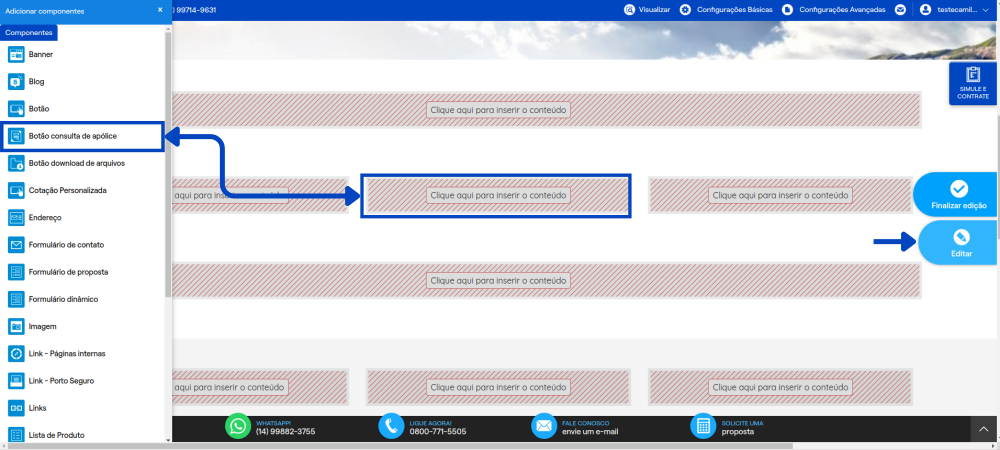
Etapa 3: Após inserir o componente na página, é necessário configurar as propriedades. Clique no componente e, na sequência, no lápis, conforme imagem abaixo:
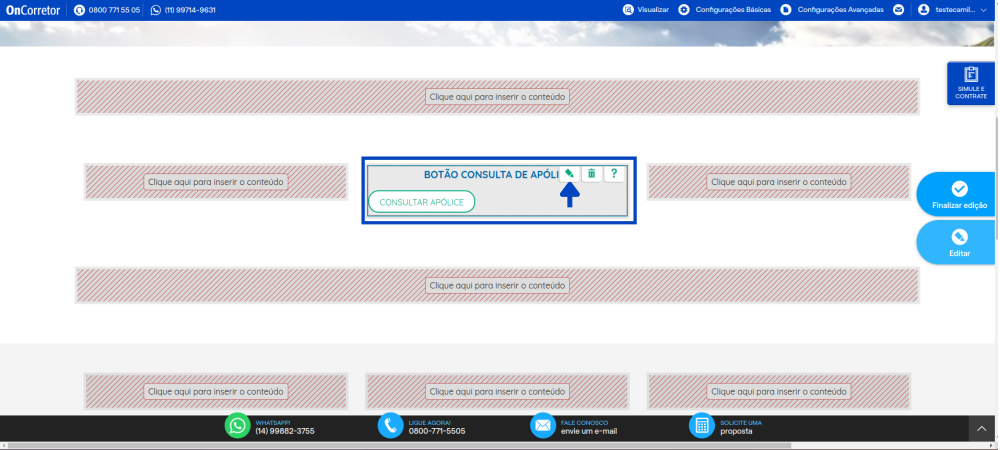
Etapa 4: Será exibido na lateral direita as propriedades do componente. Preencha os campos para que as informações sejam exibidas em seu banner.
1. Cabeçalho: Se deseja exibir um cabeçalho, selecione a opção Exibir cabeçalho e informe o texto desejado no campo Cabeçalho;
2. Depois de realizar as edições citadas acima, clique em Salvar
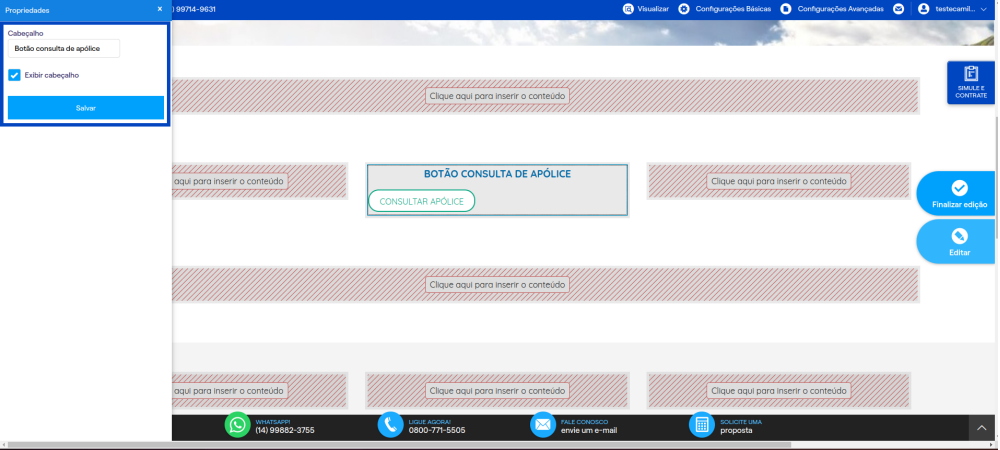
Etapa 5: Depois de salvar suas edições, clique em Finalizar edição